Monday, December 10, 2018
Disini kami akan menjelaskan tutorial membuat poster dengan CorelDraw X7, ayo langsung saja ke tutorialnya :
1. Buka CorelDraw X7, pilih new document atur judul “buat poster” Size “A3” ukurannya width “297 mm” height “420 mm” seperti pada gambar 1.
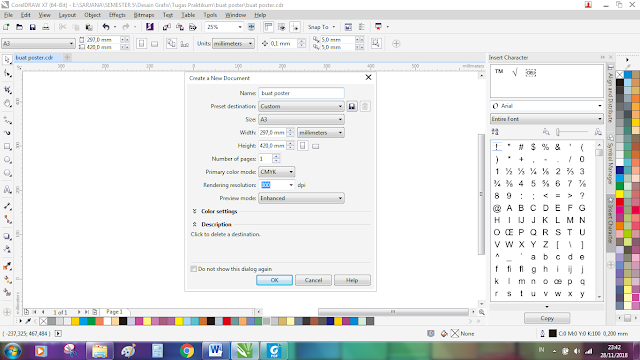
2. Buat persegi panjang dengan Rectangle Tool dan kita warna persegi panjang seperti pada gambar 2.
3. Tambahkan objek yang bagus dengan membuat persegi panjang dan dibuat jajar genjang dengan Shape Tool dan klik kanan objek pilih Convert To Curve maka akan bisa diatur objeknya dan kita buat persegi panjang yang lainnya dan dirangkai membentuk seperti pada gambar 3.
4. Sudah menambahkan objek desainnya dan kita selanjutnya yaitu menambahkan foto atau gambar formatnya PNG supaya gambarnya background menyesuaikan penampilannya dan kemudian di rangkai dan gunakan SHIFT + PAGE DOWN dan SHIFT + PAGE UP untuk mengatur depan dan belakangnya gambar yang mau disesuaikan seperti pada gambar 4.
5. Tambahkan Objek Gambarnya dan sekarang kita akan memasukan objeknya dengan klik kanan objeknya dan pilih PowerClip Inside dan muncul tanda panah hitam kita tekan di gambar posternya otomatis akan tergabung seperti pada gambar 5.
6. Buat persegi panjang beri warna lagi dan edit perseginya dengan Shape Tool dan klik kanan Convert To Curve seperti pada gambar 6.
7. Sudah mengatur objek diposter sekarang kita menambahkan tulisannya dengan Text Tool dan buat tulisan sesuai diposternya setelah itu masukan ke posternya dan atur supaya rapi. Logonya juga ditambahkan dan dimasukan keposter seperti pada gambar 7.
8. Buat objek lagi dibawa posternya dan buat persegi panjang dan edit dengan Shape Tool dan klik kana Convert To Curve seperti pada gambar 8.
9. Sudah atur objeknya copy pastekan dan atur agar berganda dan beri warna seperti pada gambar 9.
10. Buat objek lainnya dan tambahkan tulisan seperti pada gambar 10.
11. Buat persegi panjang lagi dan edit perseginya dengan Shape Tool dan Klik kanan Convert To Curve buat tiga objek dan tambahkan gambar klik kanan gambarnya pilih PowerClip Inside dan muncul tanda panah hitam dan tekan diobjek yang sudah kita buat seperti pada gambar 11.
12. Atur objek yang sudah kita buat masukan ke poster dan kita lihat posternya sudah jadi seperti pada gambar 12. Sekian semoga bermanfaat.
Semoga Bermanfaat...
























